Comment réinitialiser AutoCAD aux paramètres par défaut?
Jul 13, 2025 am 12:49 AMPour réinitialiser AutoCAD aux paramètres par défaut, utilisez une ou plusieurs des méthodes suivantes: 1. Lancez AutoCAD avec l'option / Clean pour effacer les données temporaires en modifiant la cible de raccourci et en ajoutant / nettoyer, puis redémarrez normalement. 2. Utilisez la commande CUI dans AutoCAD pour réinitialiser les barres d'outils, les menus ou les espaces de travail en cliquant sur la réinitialisation dans les onglets respectifs et en redémarrant si nécessaire. 3. Via le menu Options, passez à ou réinitialisez le profil ?par défaut?, bien que les modèles personnalisés puissent toujours affecter les paramètres. 4. Supprimer ou renommer manuellement les fichiers de configuration (comme .arg, .bak) situé dans le dossier AppData d'Autodesk, qui réinitialise presque tous les paramètres, y compris les palettes et les dispositions en usine par défaut lors de la relance. Ces étapes varient légèrement par version mais sont généralement efficaces pour résoudre les problèmes.

Si AutoCAD agit étrangement ou si vous avez gaché les paramètres, le réinitialiser par défaut peut aider. Ce n'est pas compliqué, mais cela nécessite quelques étapes spécifiques en fonction de votre version et ce qui doit exactement la fixation.
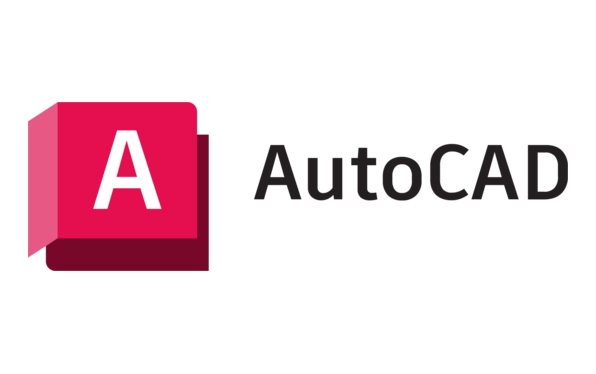
Réinitialisation du démarrage (option d'utilisation / nettoyage)
L'un des moyens les plus efficaces de réinitialiser AutoCAD est de le lancer avec une commande spéciale qui efface certaines données en cache et réinitialise certains paramètres.

- Fermez complètement AutoCAD.
- Cliquez avec le bouton droit sur votre raccourci de bureau (ou démarrez l'entrée du menu) pour AutoCAD.
- Choisissez des propriétés .
- Dans le champ cible , ajoutez un espace, puis tapez
/cleanà la fin. - Cliquez sur Appliquer, puis ouvrez.
Cela ne réinitialisera pas tout - il efface principalement des données temporaires comme les verrous du programme, les profils partiels et les caches corrompues. Vous devrez peut-être redémarrer AutoCAD normalement par la suite pour que les modifications prennent pleinement effet.
Utilisation de la commande CUI pour réinitialiser les barres d'outils et les menus
Si le problème manque des barres d'outils ou des menus gachés, vous pouvez souvent le résoudre à partir de AutoCAD lui-même à l'aide de la commande CUI (personnaliser l'interface utilisateur).

- Tapez
CUIdans la ligne de commande et appuyez sur Entrée. - Dans la bo?te de dialogue qui s'ouvre, cliquez sur le bouton de réinitialisation sous les barres d'outils , les menus ou l'espace de travail .
- Confirmez la réinitialisation lorsque vous y êtes invité.
Vous devrez peut-être changer d'espace de travail ou redémarrer AutoCAD pour que les modifications apparaissent correctement.
Réinitialisation via le menu des options (réinitialisation du profil)
AutoCAD stocke les paramètres dans les profils et vous pouvez les changer ou les réinitialiser via le menu Options.
- Tapez
OPTIONSet accédez à l'onglet Profils . - Sélectionnez ?par défaut? ou un autre profil de travail connu et cliquez sur Définir le courant .
- Si nécessaire, cliquez sur Réinitialiser pour restaurer le profil sélectionné à son état d'origine.
Cela ne réinitialise pas toujours tout - surtout si des modèles personnalisés (fichiers .dwt) sont impliqués - il est donc bon de vérifier également vos modèles de dessin de démarrage.
Supprimer ou renommer le fichier de configuration manuellement
Pour une réinitialisation plus agressive, vous pouvez supprimer ou renommer manuellement les fichiers de configuration d'AutoCAD. Ceux-ci varient légèrement entre les versions et les systèmes d'exploitation, mais ils se trouvent généralement dans:
C: \ Users \ $$ YourName] \ AppData \ Roaming \ Autodesk \ AutoCAD [Version]
Recherchez des fichiers se terminant par .arg , .bak ou des dossiers comme AcadSystemVariableSnapshot .
- Renommer ou déplacer ces fichiers avant de démarrer AutoCAD.
- Lors du prochain lancement, AutoCAD créera de nouveaux fichiers par défaut.
Cette méthode réinitialise presque tout - y compris les palettes d'outils, les commandes et les dispositions d'espace de travail - retour aux valeurs par défaut d'usine.
C'est essentiellement comme ?a. Selon votre problème, une ou plusieurs de ces méthodes devraient ramener les choses sur la bonne voie. Certaines étapes peuvent varier légèrement en fonction de votre version AutoCAD, mais les idées de base restent les mêmes.
Ce qui précède est le contenu détaillé de. pour plus d'informations, suivez d'autres articles connexes sur le site Web de PHP en chinois!

Outils d'IA chauds

Undress AI Tool
Images de déshabillage gratuites

Undresser.AI Undress
Application basée sur l'IA pour créer des photos de nu réalistes

AI Clothes Remover
Outil d'IA en ligne pour supprimer les vêtements des photos.

Clothoff.io
Dissolvant de vêtements AI

Video Face Swap
échangez les visages dans n'importe quelle vidéo sans effort grace à notre outil d'échange de visage AI entièrement gratuit?!

Article chaud

Outils chauds

Bloc-notes++7.3.1
éditeur de code facile à utiliser et gratuit

SublimeText3 version chinoise
Version chinoise, très simple à utiliser

Envoyer Studio 13.0.1
Puissant environnement de développement intégré PHP

Dreamweaver CS6
Outils de développement Web visuel

SublimeText3 version Mac
Logiciel d'édition de code au niveau de Dieu (SublimeText3)

Sujets chauds
 Résoudre les erreurs rencontrées lors de l'installation d'autocad sous win11
Dec 30, 2023 pm 03:23 PM
Résoudre les erreurs rencontrées lors de l'installation d'autocad sous win11
Dec 30, 2023 pm 03:23 PM
AutoCAD est l'un des logiciels de conception de dessins les plus couramment utilisés, mais lorsque nous souhaitons l'utiliser sur Win11, nous pouvons rencontrer une erreur lors de l'installation d'AutoCAD sur Win11. à ce stade, nous pouvons essayer de modifier le registre pour le résoudre. Une erreur s'est produite lors de l'installation d'autocad dans win11?: Première étape, appuyez sur "win logo + r" sur le clavier pour ouvrir l'exécution. Dans la deuxième étape, saisissez ? regedit ? et appuyez sur Entrée pour ouvrir le registre. 3. Collez ? Computer\HKEY_LOCAL_MACHINE\SOFTWARE\Microsoft\Windows\CurrentVersion\Policies\System ? dans le chemin ci-dessus. 4. Après avoir entré, double-cliquez
 Comment résoudre l'erreur lors de l'installation d'autocad dans win11 ? Détails
Jan 31, 2024 pm 04:09 PM
Comment résoudre l'erreur lors de l'installation d'autocad dans win11 ? Détails
Jan 31, 2024 pm 04:09 PM
De nombreux amis designers choisissent d’installer le logiciel Autocad sur leur ordinateur. Cependant, récemment, certains utilisateurs utilisant le système Win11 ont rencontré des problèmes lors de l'installation d'Autocad, et l'installation échoue quel que soit le nombre de tentatives. Beaucoup de gens ne savent pas comment résoudre ce problème. Par conséquent, ce didacticiel Win11 partagera avec vous quelques solutions, dans l’espoir d’être utile à tout le monde. Solution à l'erreur lors de l'installation d'autocad dans win11 1. Appuyez sur le logo win + r sur le clavier pour ouvrir l'exécution. 3. Collez l'ordinateur HKEY_LOCAL_MACHINESOFTWAREMicrosoftWindowsCurrentVersionPoliciesSystem dans
 Traitement des formulaires PHP?: réinitialisation du formulaire et effacement des données
Aug 07, 2023 pm 03:05 PM
Traitement des formulaires PHP?: réinitialisation du formulaire et effacement des données
Aug 07, 2023 pm 03:05 PM
Traitement des formulaires PHP?: réinitialisation des formulaires et effacement des données Dans le développement Web, les formulaires constituent un élément très important et sont utilisés pour collecter les données saisies par les utilisateurs. Une fois que l'utilisateur a soumis le formulaire, nous traitons généralement les données du formulaire et effectuons certaines opérations nécessaires. Cependant, dans le développement réel, nous rencontrons souvent des situations dans lesquelles nous devons réinitialiser le formulaire ou effacer les données du formulaire. Cet article expliquera comment utiliser PHP pour implémenter les fonctions de réinitialisation de formulaire et de suppression de données, et fournira des exemples de code correspondants. Réinitialisation du formulaire Tout d'abord, nous devons comprendre le concept de réinitialisation du formulaire. lorsque l'utilisateur
 Comment réinitialiser le contenu recommandé sur TikTok ? Comment paramétrer son contenu recommandé ?
Mar 27, 2024 pm 07:30 PM
Comment réinitialiser le contenu recommandé sur TikTok ? Comment paramétrer son contenu recommandé ?
Mar 27, 2024 pm 07:30 PM
Douyin, la plateforme de vidéos courtes la plus populaire au monde, permet à chacun de devenir créateur et de partager chaque instant de la vie. Parfois, nous pouvons nous lasser du contenu recommandé par Douyin et espérer réinitialiser le contenu recommandé afin que la plateforme puisse réévaluer et proposer un contenu plus adapté pour nous. Alors, comment Douyin réinitialise-t-il le contenu recommandé ? Cet article répondra à cette question en détail. 1. Comment réinitialiser le contenu recommandé sur Douyin ? Douyin fait des recommandations personnalisées basées sur des données telles que l'historique de visualisation des utilisateurs, le comportement interactif et les préférences d'intérêt. Actuellement, la plateforme Douyin ne propose pas directement la possibilité de réinitialiser le contenu recommandé. Cependant, les utilisateurs peuvent utiliser certaines méthodes pour essayer de réinitialiser le contenu recommandé, comme effacer leur historique de visionnage, ne plus suivre les créateurs de contenu qui ne les intéressent pas et diversifier leur contenu visionné pour modifier leurs recommandations.
 Les appels WiFi ne fonctionnent pas sur iPhone?: correctif
Jun 03, 2024 am 11:16 AM
Les appels WiFi ne fonctionnent pas sur iPhone?: correctif
Jun 03, 2024 am 11:16 AM
Vous ne parvenez pas à activer les appels Wi-Fi sur iPhone?? La qualité des appels est améliorée et vous pouvez communiquer même depuis des endroits éloignés où les réseaux cellulaires ne sont pas aussi puissants. Les appels Wi-Fi améliorent également la qualité des appels standard et des appels vidéo. Ainsi, si vous ne pouvez pas utiliser les appels Wi-Fi sur votre téléphone, ces solutions peuvent vous aider à résoudre le problème. Correctif 1 – Activer manuellement les appels Wi-Fi Vous devez activer la fonction d’appel Wi-Fi dans les paramètres de votre iPhone. étape 1 – Pour cela, vous devez ouvrir les paramètres. étape 2 – Ensuite, faites simplement défiler vers le bas pour rechercher et ouvrir les paramètres ? Téléphone ?. étape 3 – Dans les paramètres du téléphone, faites défiler vers le bas et ouvrez le paramètre ? Appels Wi-Fi ?. étape 4 – Sur la page Appels Wi-Fi, modifiez ??Cet iPhone
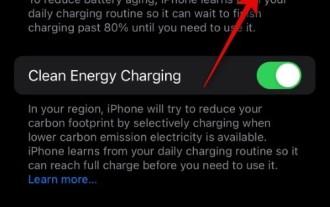 Votre iPhone se charge à moins de 80 % ? Comment réparer
Oct 20, 2023 am 11:33 AM
Votre iPhone se charge à moins de 80 % ? Comment réparer
Oct 20, 2023 am 11:33 AM
Vous avez peut-être remarqué que parfois, peu importe combien de temps vous le laissez branché, votre iPhone n'atteint jamais plus de 80 % de charge. La conclusion évidente pourrait être une panne de logiciel ou de batterie. Mais en fait, cela pourrait aussi être d? aux fonctionnalités d’iOS. Contrairement à d’autres parties de votre iPhone, la batterie peut perdre de sa capacité avec le temps. Par conséquent, ces fonctionnalités sont mises en ?uvre à titre de mesure de précaution pour éviter une détérioration rapide de l’alimentation électrique. Mais que se passe-t-il si vous désactivez cette fonctionnalité et que votre iPhone n'a toujours pas plus de 80 % de batterie ? Dans ce cas, vous pouvez essayer les correctifs répertoriés ci-dessous pour vous aider à résoudre ce problème sur votre iPhone. Votre iPhone se charge à moins de 80 % ? Voici comment vous pouvez y remédier
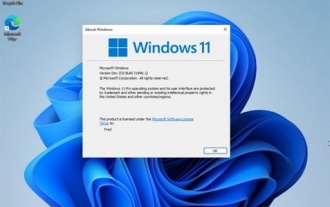 Comment résoudre le problème de réinitialisation de Win11
Jan 05, 2024 am 09:24 AM
Comment résoudre le problème de réinitialisation de Win11
Jan 05, 2024 am 09:24 AM
Après le lancement de Win11, de nombreux utilisateurs l'ont directement mis à jour. Cependant, après la mise à jour, de nombreux utilisateurs ont rencontré un échec de réinitialisation et ne savaient pas comment le résoudre. Nous vous proposons donc aujourd'hui la solution à l'échec de réinitialisation de Win11. . Comment résoudre l'échec de la réinitialisation de Win11 1. Tout d'abord, cliquez sur Démarrer dans le coin inférieur gauche, cliquez sur Paramètres, puis sélectionnez Mise à jour et sécurité. 2. Cliquez sur le bouton Récupération à gauche et cliquez sur Démarrer sous l'option Réinitialiser ce PC. 3. Vous pouvez ensuite sélectionner une option. 4. Enfin, attendez l'installation du système win11 pour résoudre le problème. 5. Les utilisateurs peuvent également télécharger directement le système win11 depuis ce site pour résoudre le problème.
 Comment résoudre le problème de la réinitialisation de Win10 bloquée à 1%
Dec 25, 2023 pm 05:49 PM
Comment résoudre le problème de la réinitialisation de Win10 bloquée à 1%
Dec 25, 2023 pm 05:49 PM
Lorsque nous utilisons des ordinateurs dotés du système d'exploitation Win10, nous pouvons parfois réinitialiser nos ordinateurs pour résoudre certains problèmes. Ainsi, si la réinitialisation de Win10 est bloquée à 1 % et ne répond pas pendant ce processus, de nombreux amis ne savent pas comment le résoudre. L'éditeur pense que nous pouvons d'abord vérifier si la situation de notre réseau est normale et ensuite exclure d'autres situations. Que faire si la réinitialisation de Win10 est bloquée à 1% et ne répond pas : 1. Dans ce cas, vous sauvegardez votre lecteur C 2. Il est recommandé de formater directement C puis de le réinstaller 3. Après la réinitialisation, le lecteur C aura plus de 10 Go d'anciens fichiers 4. Si vous ne souhaitez pas formater le lecteur C, attendez patiemment. Solution pour la réinitialisation de Win10 bloquée?: 1. Ouvrez le menu Démarrer de Win10 et sélectionnez Paramètres. 2. Souris






